Schnitterzeugung und Schnittauswertung im Baugrundschichtenmodell
KorFin® bietet die Möglichkeit, das Baugrundschichtenmodell im Längs- und Querschnitt zu schneiden (Anzeige des Baugrundschichtenmodells im Längsschnitt/Querprofil) und die Zeichnungen als PDF oder DXF zu exportieren.
Schnittmöglichkeiten im Längsschnitt
Schnitt mit einer einfachen Konstruktionslinie (erstellt oder importiert)
Erstellung von Konstruktionslinien und Zuordnung von Eigenschaften
Erstellung der Konstruktionslinie für die Freileitungstrasse
Erstellung der Konstruktionslinie für die Erdkabeltrasse
Schnitt mit einer BIM-Konstruktionslinie oder einer anderen Trassierungslinie (erstellt oder importiert)
Konstruktionslinie BIM erstellen
Trassierung Straße importieren
Trassierung Bahn erstellen (TRA-/GRA-Dateien)
Trassierung Bahn importieren (TRA-/GRA-Dateien)
Import und Umwandlung einer Trassenachse als Shape-Polylinie in KorFin®
Baugrundschnitt als separates Fachobjekt zum Auswerten
Um einen Längsschnitt in KorFin® anzulegen, brauchen Sie im ersten Schritt eine Schnittachse.
Dafür können Sie eine einfache Konstruktionslinie über “Infrastruktur > Trassierung > Konstruktionslinie neu…” anlegen. Die Standardeinstellung für “Linie” ist “Biegestab”.
Bei Bedarf ändern Sie diese Auswahl in eine besser für Ihren konkreten Anwendungsfall geeignete Linienart.
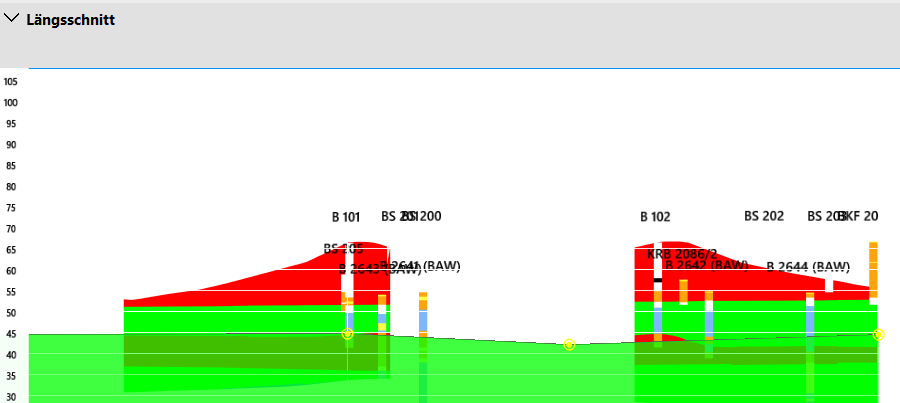
Achten Sie auf die Einstellungen der Konstruktionslinie im Reiter “Längsschnitt” (siehe Eigenschaften der Konstruktionslinie).
Aktivieren Sie den Modus “Konstruieren” und positionieren Sie Ihre Konstruktionslinie in der Lageplanansicht auf dem betreffenden Baugrundschichtenmodell.
Über das Kontextmenü der Konstruktionslinie wählen Sie die Option “Konstruktionslinie auswerten” aus. Der Längsschnitt wird generiert.
Das Gleiche gilt für importierte Konstruktionslinien.
Brauchen Sie als Schnittachse eine Trassierungslinie bzw. eine BIM-Linie, erstellen Sie oder importieren Sie diese über oben beschriebene Workflows.
Anschließend erstellen Sie das Fachobjekt “Längsschnitt” (Fachobjekte im Bereich Schnitt | Längsschnitt) und verknüpfen Sie dieses mit der betreffenden Trassierungslinie.
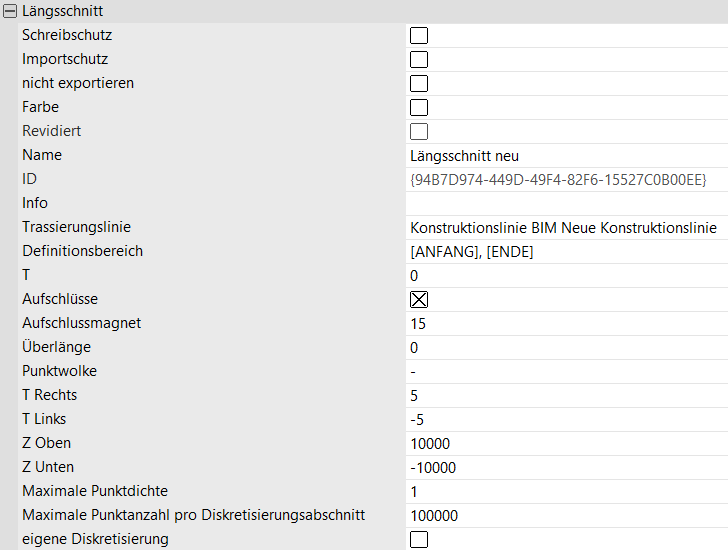
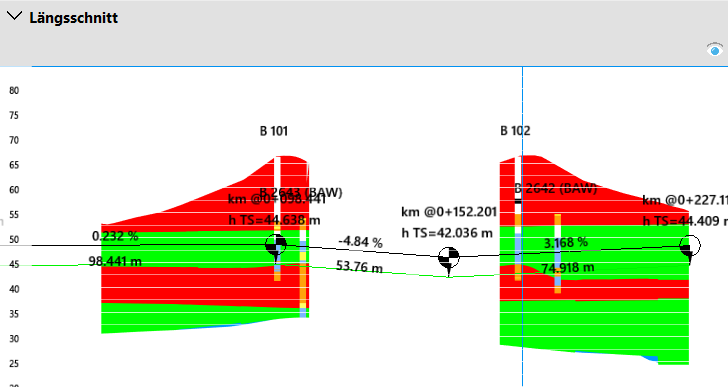
Klicken Sie auf den Button “Fachobjekte aktualisieren!”.
Über das Kontextmenü des Fachobjekts “Längsschnitt” wählen Sie die Option “Längsschnitt berechnen!” aus. Der Längsschnitt wird generiert.
Zum Auswerten von Baugrundschnitten (z.B. über den Import GGU-CONNECT, siehe Umgebung | Baugrund) markieren Sie den betreffenden Schnitt im Projektbaum und wählen Sie im Kontextmenü die Option “Längsschnitt berechnen!” aus.
Beim Fachobjekt “Baugrundschnitt” kann eingestellt werden, ob im Schnitt die vorhandenen Aufschlüsse angezeigt werden oder nicht. Mithilfe der Option “Aufschlussmagnet” erfolgt die Angabe des Abstands von der Linie in m, der beim Projizieren von Aufschlüssen berücksichtigt wird.
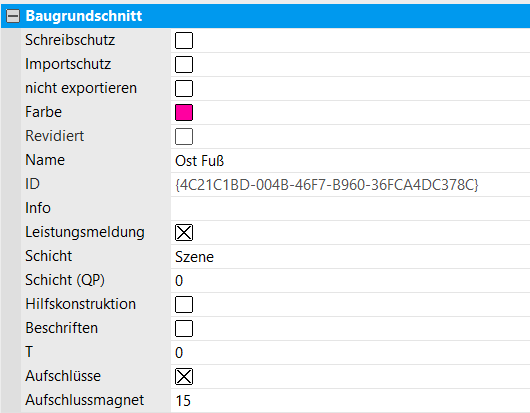
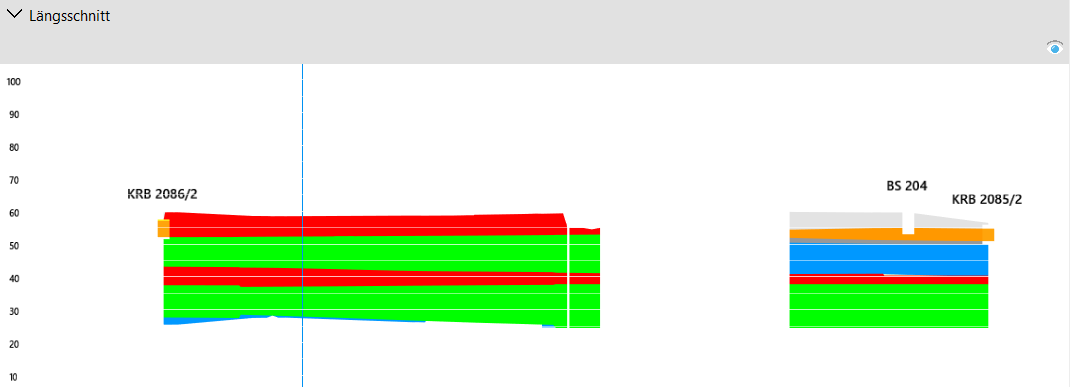
Über STRG- bzw. Umschalt-Taste + Mausrad können Sie den Längsschnitt zusätzlich skalieren (Benutzung der Maus | Mausbewegung-im-Längsschnitt).
Beachten Sie bitte, dass nach vorgenommenen Änderungen an der Linie der Längsschnitt neu berechnet bzw. ausgewertet werden muss.
Schnittmöglichkeiten im Querprofil
Im Modul “Querprofil” können Sie die Maus über einzelne Schichten bewegen bzw. anklicken und somit spezifische Schichtinfos erhalten.
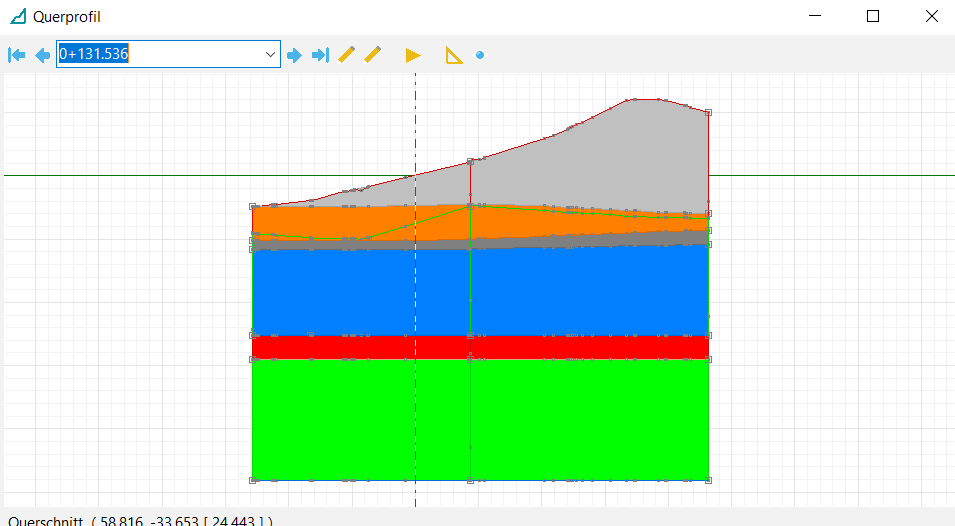
Beim Einsatz von einem Geotechniker während der Projektarbeit kann er das Baugrundschichtenmodell nicht nur durch die Aufschlüsse an den jeweiligen Stellen betrachten sondern an jeder beliebigen Stelle der Achse schneiden. Damit kann das Modell wesentlich besser beurteilt werden, da der Geotechniker an dieser Stelle sagen kann, dass eine bestimmte Baugrundschicht z.B. nicht gerade verläuft sondern hochgezogen werden müsste. Diese Änderungen können durch die Einflussflächen und Einflussradien an den Aufschlüssen an der entsprechenden Baugrundschicht umgesetzt werden.
Ebenso können Volumenschnitte mit anderen Volumenobjekten (z.B. mit dem Straßenkörper) durchgeführt werden (siehe Berechnung des Volumenschnitts vom Straßenkörper mit dem Baugrundschichtenmodell).
